Ar paroli aizsargātu arhīvu izpakošanas metode dažāda veida arhivētājiem daudz neatšķiras. Kā paraugu varat ņemt vienu no populārākajiem - WinRar. Atkarībā no iesaiņošanas laikā izmantotajām opcijām arhīva saturs ar paroli var būt redzams, taču bez paroles to nevarēsit izvilkt no turienes. Šādos "caurspīdīgos", bet slēgtos arhīvos failu nosaukumiem tiek pievienota zvaigznīte, ja tos uzlūko kā drošības etiķeti.
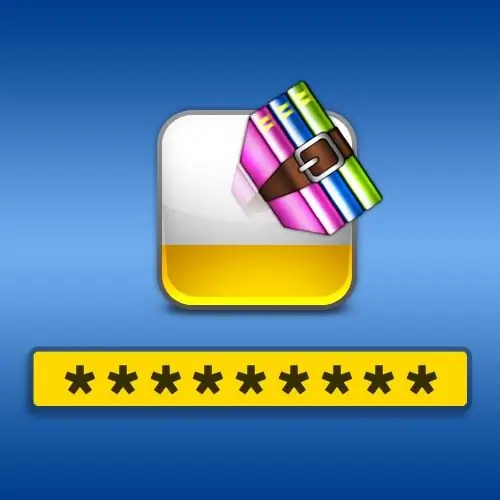
Instrukcijas
1. solis
Neatkarīgi no tā, vai šifrētā arhīvā ir iespējams redzēt failus vai nē, darbību secība, izpakojot, būs vienāda. Vispirms ar peles labo pogu noklikšķiniet uz arhīva un nolaižamajā konteksta izvēlnē atlasiet vajadzīgo izvilkšanas opciju - tajā būs norādītas vismaz trīs metodes. Neatkarīgi no tā, kuru izvēlaties, tas neietekmēs paroles ievadīšanas veidu.
2. solis
Arhivētājs parādīs logu ar lūgumu ievadīt šifrētā faila paroli. Attiecīgajā laukā jums jāievada šis koda vārds vai frāze. Varat to nokopēt, ja tas jums tika nosūtīts, piemēram, vēstulē kopā ar kodētu arhīvu, un ielīmēt to šī dialoglodziņa laukā (CTRL + C un CTRL + V). Protams, ievadīto paroli, lai saglabātu sazvērestību, slēpjas nelasāmas rakstzīmes.
3. solis
Pēc tam noklikšķiniet uz "OK", lai sāktu procedūru failu izvilkšanai uz norādīto vietu. Ja ievadītā parole neatbilst tai, kas norādīta, iesaiņojot saturu, arhivētājs parādīs atbilstošu diagnostikas ziņojumu. Jums būs jānorāda parole un vēlreiz jāatkārto darbība.






